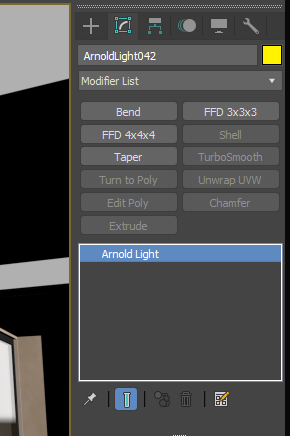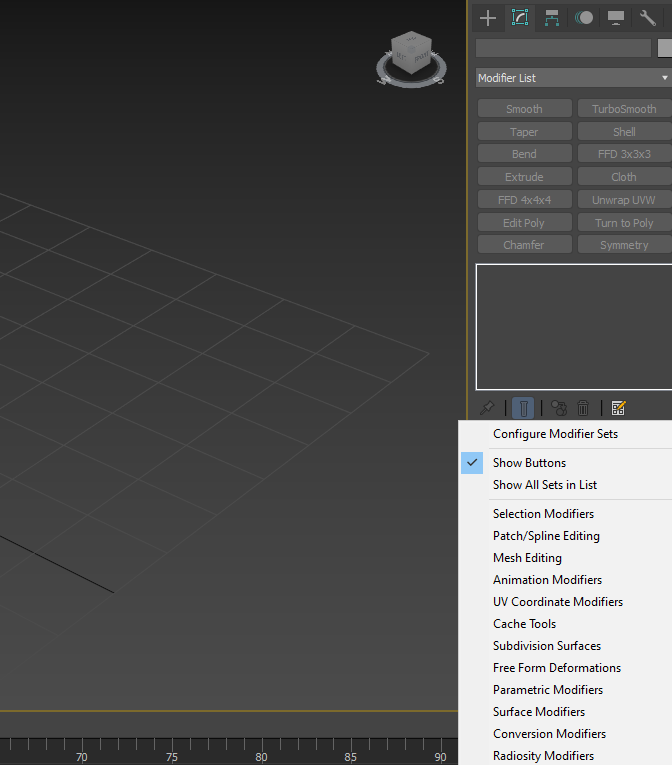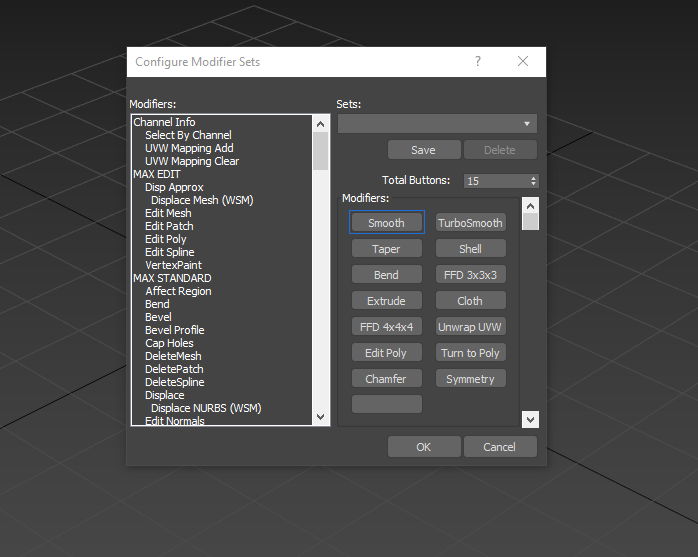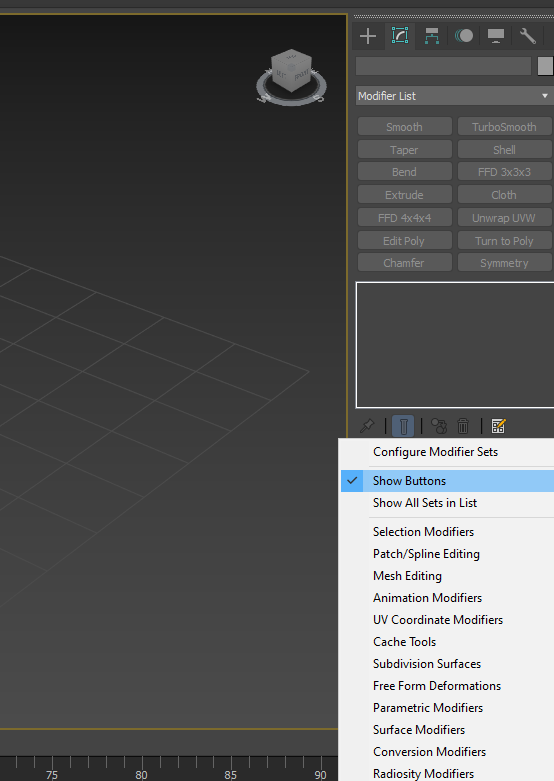Tener un control de los programas es muy útil ya que nos ofrece un trabajo mucho más rápido y eficaz. Es por eso mismo, que es ideal poner un acceso directo a modificadores en 3ds Max. Para hacer esto, tan solo son unos simples pasos, que nos ayudarán a tener un trabajo mucho más sencillo encontrando los modificadores que más usamos. Si estás interesado o interesada en conocer cómo poner un acceso directo a modificadores en 3ds Max, te invito a que sigas leyendo este artículo.
Índice de contenidos
Qué es un modificador en 3ds Max
Los modificadores son distintas acciones que podemos aplicar a los objetos para modificar su forma, así como sus proporciones y propiedades. Gracias a estos modificadores, podemos conseguir diferentes formas en el trabajo que estemos realizando con esta herramienta. Para poder acceder a ellos, deberemos mirar en la parte derecha de la interfaz del programa, donde veremos un icono de un cuadrado. Dentro de este, veremos una lista desplegable, donde encontraremos una gran variedad de modificadores que nos ayudarán en nuestro trabajo.
Dónde podemos encontrar el acceso directo y los modificadores en 3ds Max
Podemos encontrar el acceso directo en el programa de 3ds Max en la parte derecha de la interfaz de la herramienta. Si accedemos al icono de un cuadrado en la parte derecha justo al lado del icono de + podemos encontrar el acceso directo a los modificadores que hayamos colocado. Además, también podemos encontrar un menú desplegable donde encontraremos todos los modificadores que hay en el programa de 3ds Max. Para acceder a ellos, tan solo tendremos que hacer clic en la lista, para desplegar el menú.
Cómo poner en acceso directo los modificadores qué más usas en 3ds Max
Vamos a la parte que más interesa de este artículo ahora que ya conoces qué es, para que funciona el programa 3ds Max además de conocer qué es un modificador. Muy atento y atenta y sigue estos pasos para poder poner un acceso directo a modificaciones en 3ds Max.
El primer paso para poder acceder a la configuración donde podremos colocar los accesos directos de los modificadores, será en el lugar donde encontramos todos los modificadores. Si vemos abajo, podemos encontrar diferentes iconos como el de una chincheta, un bote, el símbolo de borrar y al lado vemos un icono de una carpeta con un lápiz. Este último, es el que nos interesa. Accederemos a este, haciendo clic izquierdo con nuestro ratón. Una vez le hayamos dado a este icono, se nos abrirá un menú desplegable. En este menú, tendremos que acceder a la opción que encontramos en primer lugar llamada “Configure Modifier Sets”.
Al acceder a la función Configure Modifier Sets, encontraremos en nuestra pantalla, una ventana emergente donde podremos configurar los accesos directos de los modificadores. Para ello, tenemos que colocar el número total de botones que queremos para añadir en cada uno un modificador. En mi caso, he puesto 15, ya que estos modificadores, son los que más uso a la hora de modelar con el programa de 3ds Max. Al añadir los botones, se crearán botones vacíos y estos los rellenaremos a continuación.
Para rellenar los botones vacíos que hemos creado, deberemos de ir a la lista que encontramos en la parte izquierda de la ventana emergente. En esta lista, encontramos todos los modificadores que hay en el programa de 3ds Max. Tan solo, tendrás que buscar el modificador que te interese. Una vez que lo hayas encontrado, lo que tendrás que hacer es hacer clic izquierdo con nuestro ratón manteniéndolo presionado para después arrastrarlo al botón vacío que hemos creado. Una vez que hayas colocado todos los modificadores en los botones, deberás ir a la función que encontramos arriba de “Save” y después en la parte inferior de la ventana, hacer clic con nuestro ratón en la función “Ok”. Al hacer estos pasos, verás como te aparecen los accesos directos de los modificadores en el programa de 3ds Max. Recuerda, que puedes hacer estos pasos las veces que quieras para poder tener siempre la lista de modificadores actualizada según los usos que le des.
“Te recomendamos 3ds Max, qué es y para qué se utiliza”
Qué hacer si no se ven los botones de acceso directo
Puede llegar a pesar, de que has seguido los pasos anteriores, pero no se ven los botones que has añadido en el programa para tener un acceso directo. Si es ese el caso, volveremos a hacer clic en el icono de la libreta con un lápiz. De nuevo, se abrirá el menú desplegable donde ahora seleccionaremos la segunda opción llamada “Show Buttons”. Con esto marcarás una casilla en la parte izquierda, donde estarás activando que se muestran los botones de los acceso directos de los modificadores.
Hemos llegado al final de este tutorial de como añadir el acceso directo a modificadores en 3ds Max. Espero que te sirva de ayuda para crear modelados 3D mucho más rápidos y de una forma más eficaz.